autodesk
Compatibilité et disponibilité
La société AutoDesk propose une partie de son catalogue de logiciels gratuitement aux étudiant·e·s de l'UNIL. Pour y avoir accès, il est nécessaire de prouver son lien avec l'UNIL lors de la création de son compte autodesk.
Créer son compte
- Se rendre sur la page https://www.autodesk.com/education/edu-software/overview et cliquer sur "Get Started"
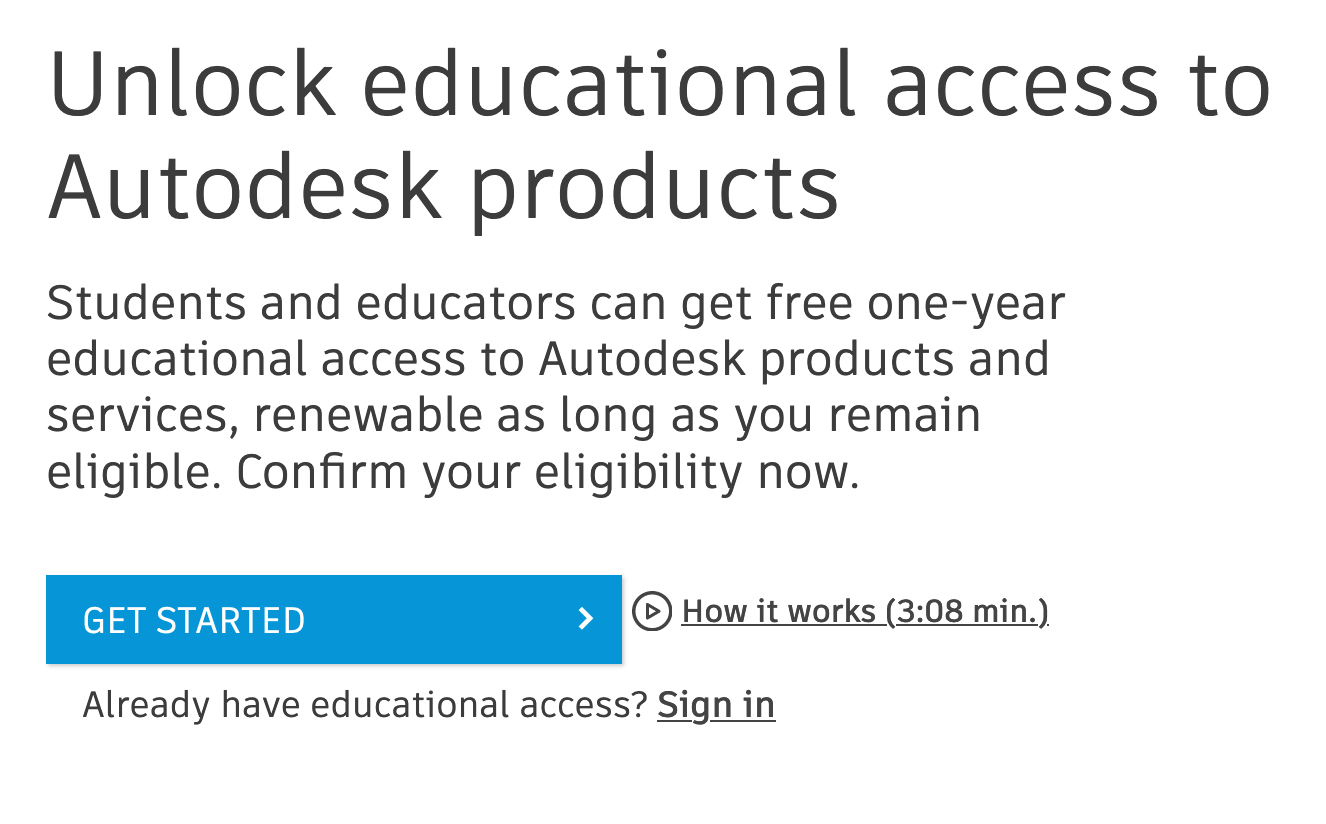
- Indiquer le pays, le rôle et le type (University/Post-Secondary), ainsi que sa date de naissance. Cliquer sur Next
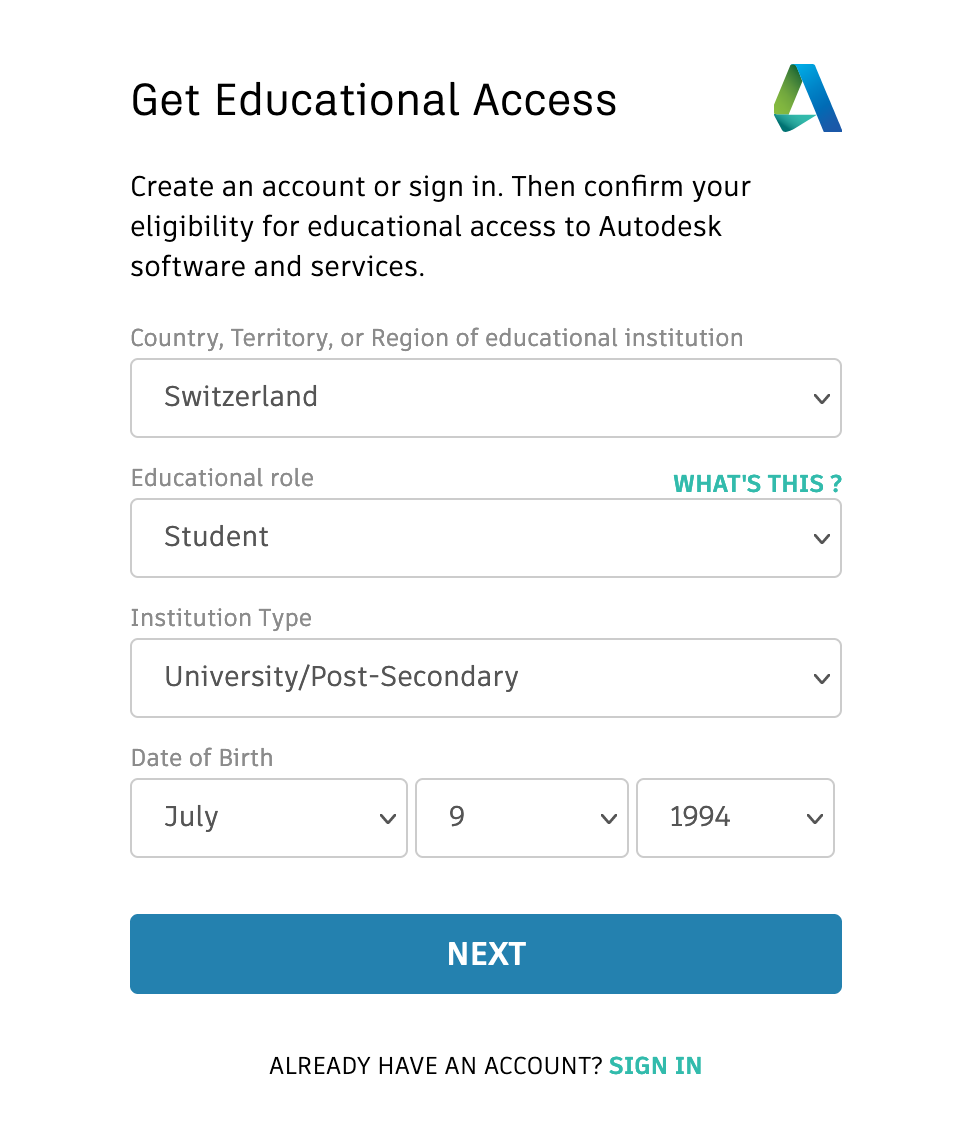
- Remplir le formulaire avec son adresse @unil.ch et choisir un mot de passe dédié au site autodesk. Cliquer sur Create Account
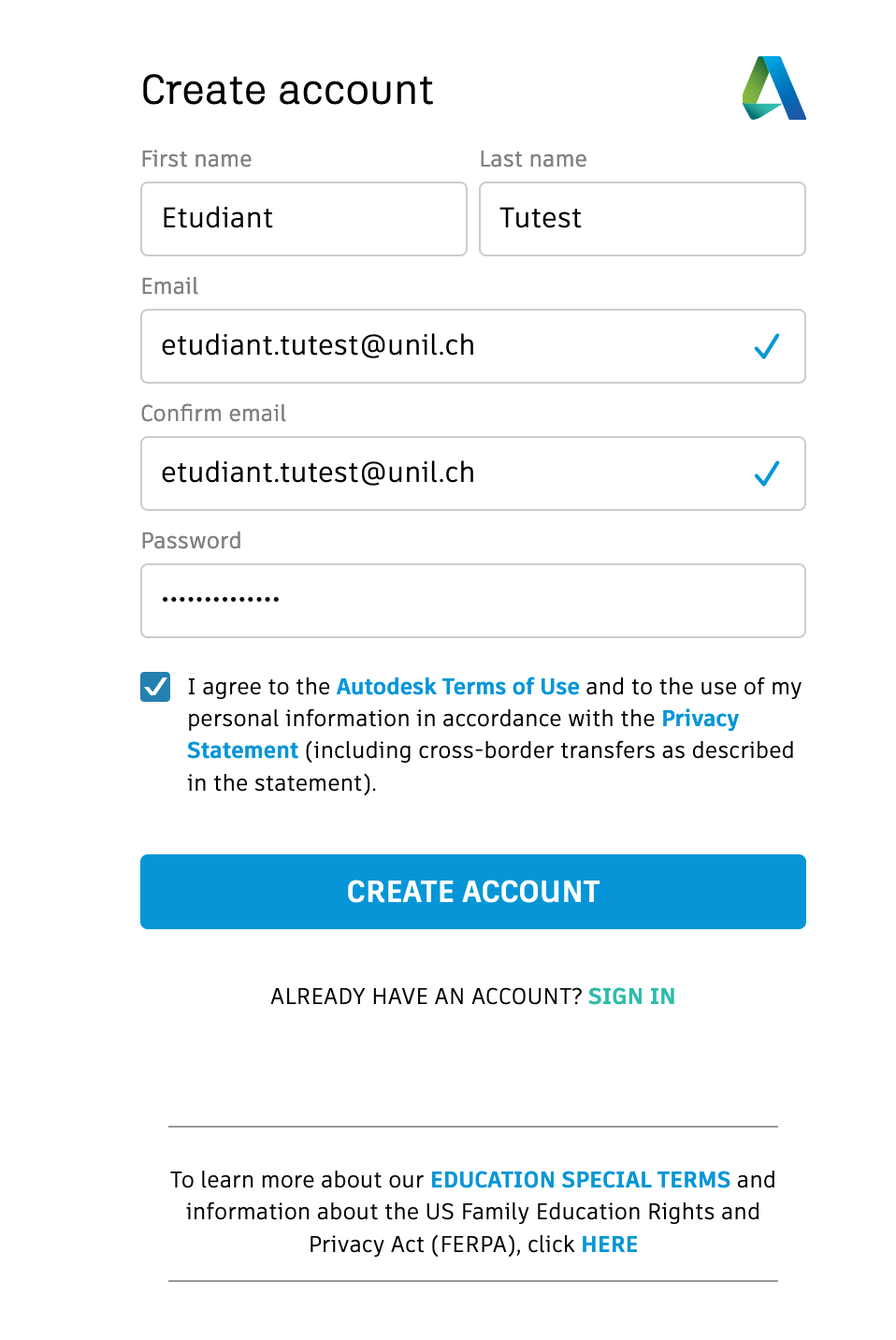
- Un mail de vérification est envoyé à l'adresse @unil.ch renseignée. Cliquer sur le lien pour confirmer l'adresse.
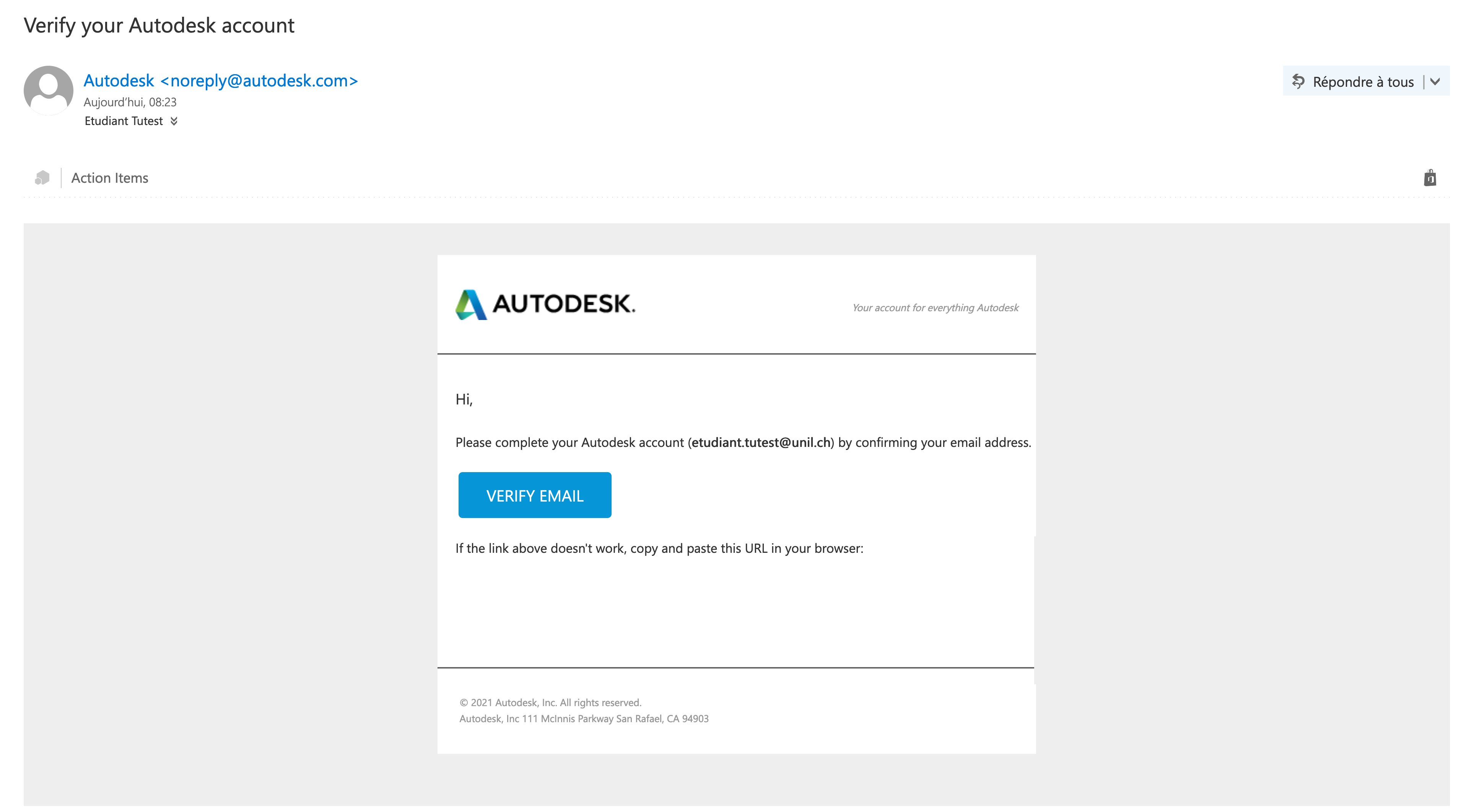
- Le compte est alors vérifié. Cliquer sur Done
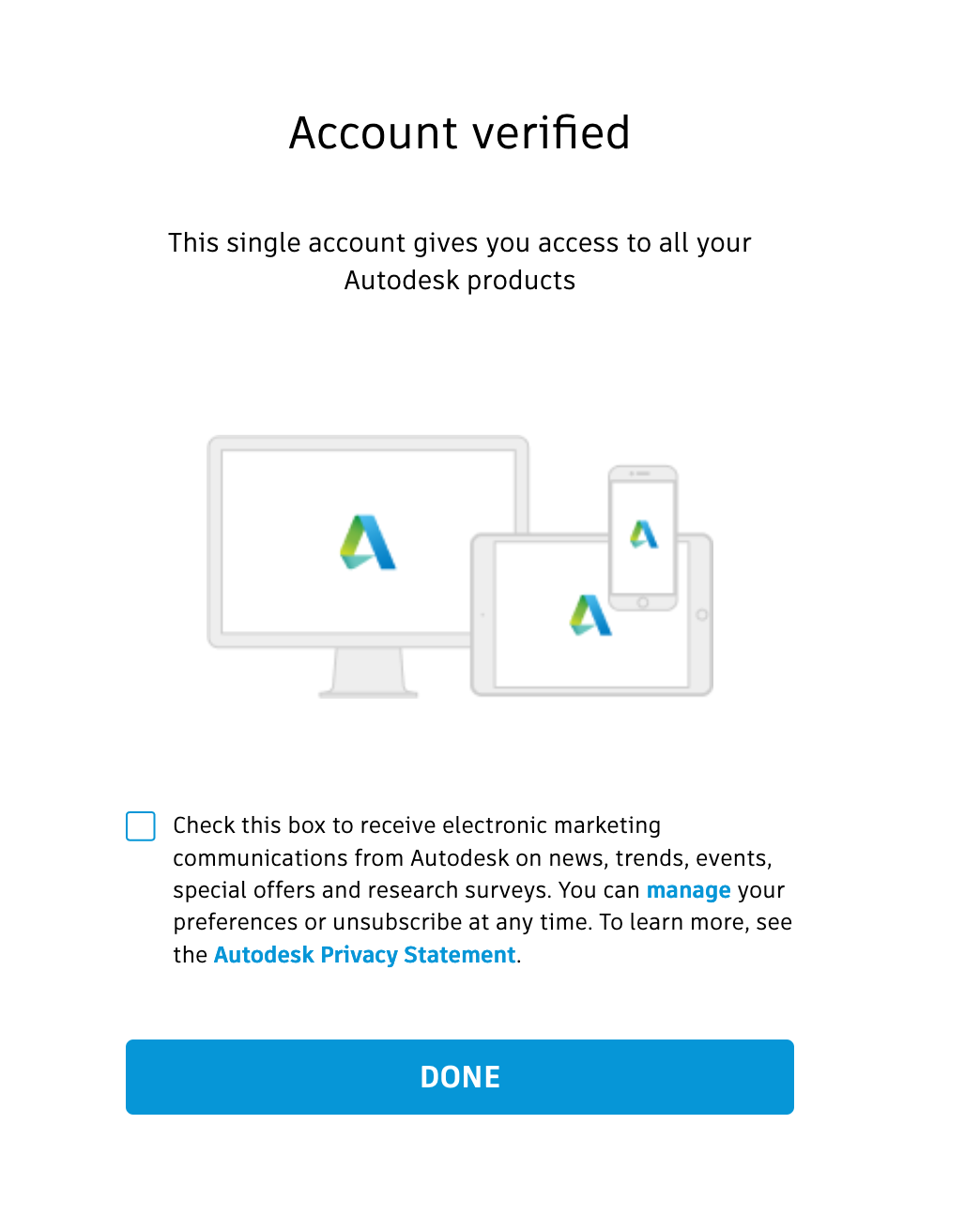
- Choisir "université de Lausanne (Lausanne)" dans la liste de choix et cliquer sur Next
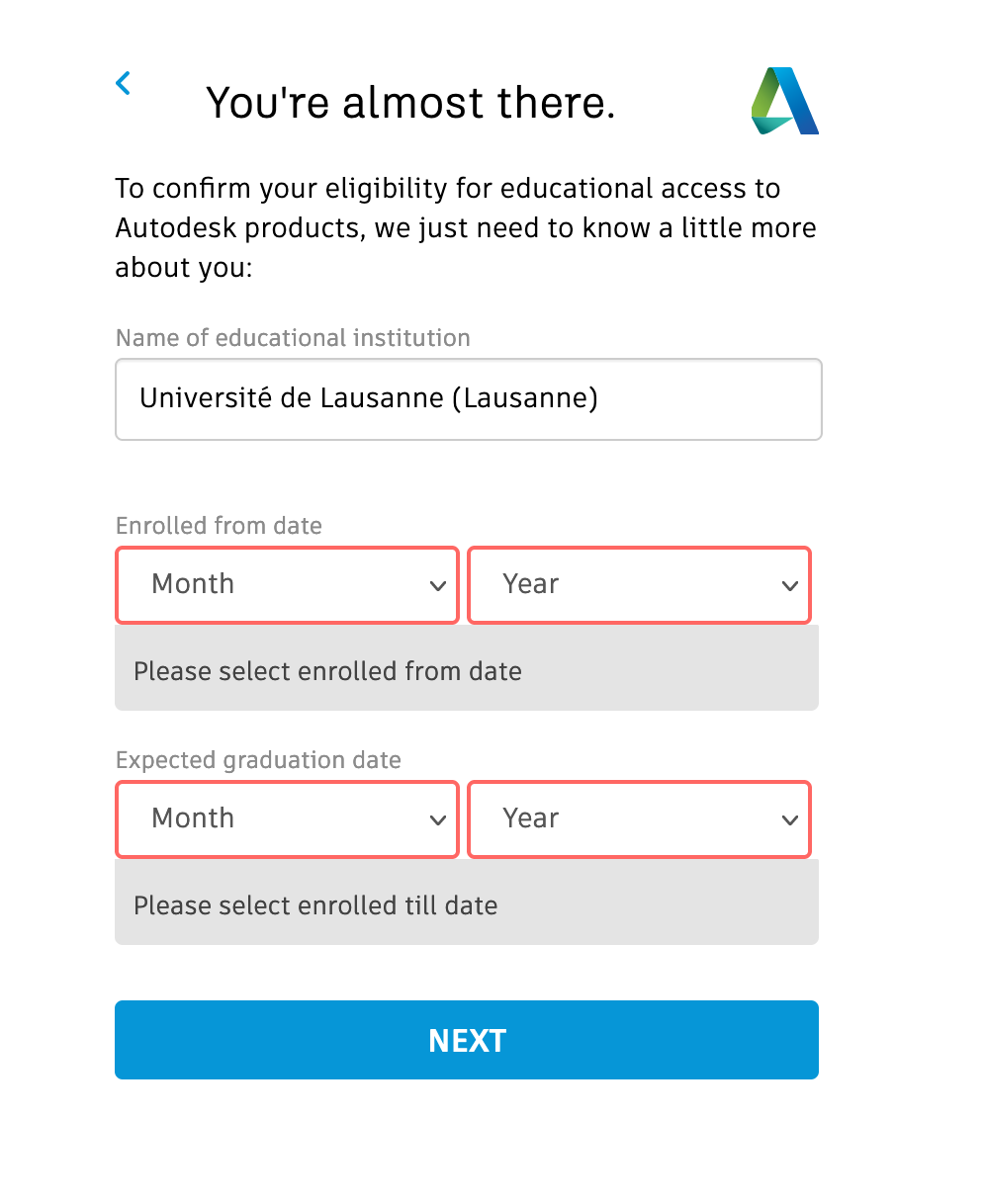
- Cliquez sur Continuer
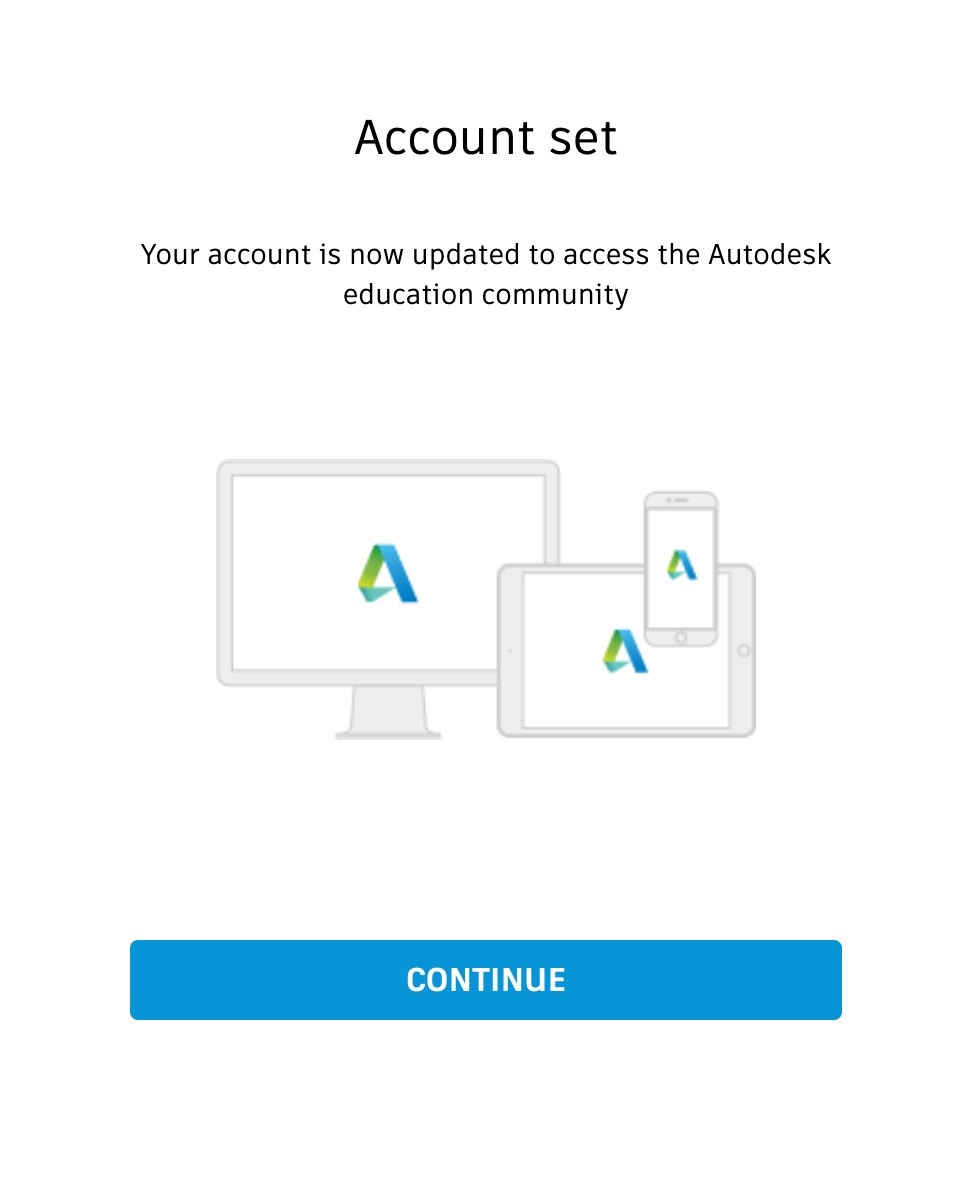
- Il est encore nécessaire de vérifier l'appartenance à l'UNIL par une authentification avec l'edu-ID. Pour ce faire, cliquer sur "Get Started"
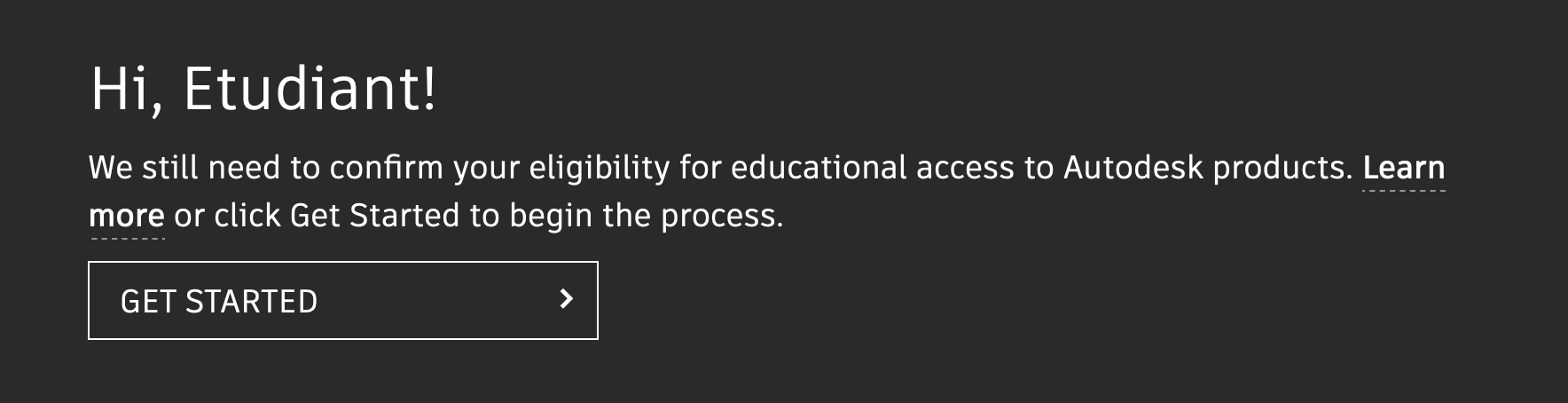
- Vérifier ensuite les informations saisies et cliquer sur Confirmer.
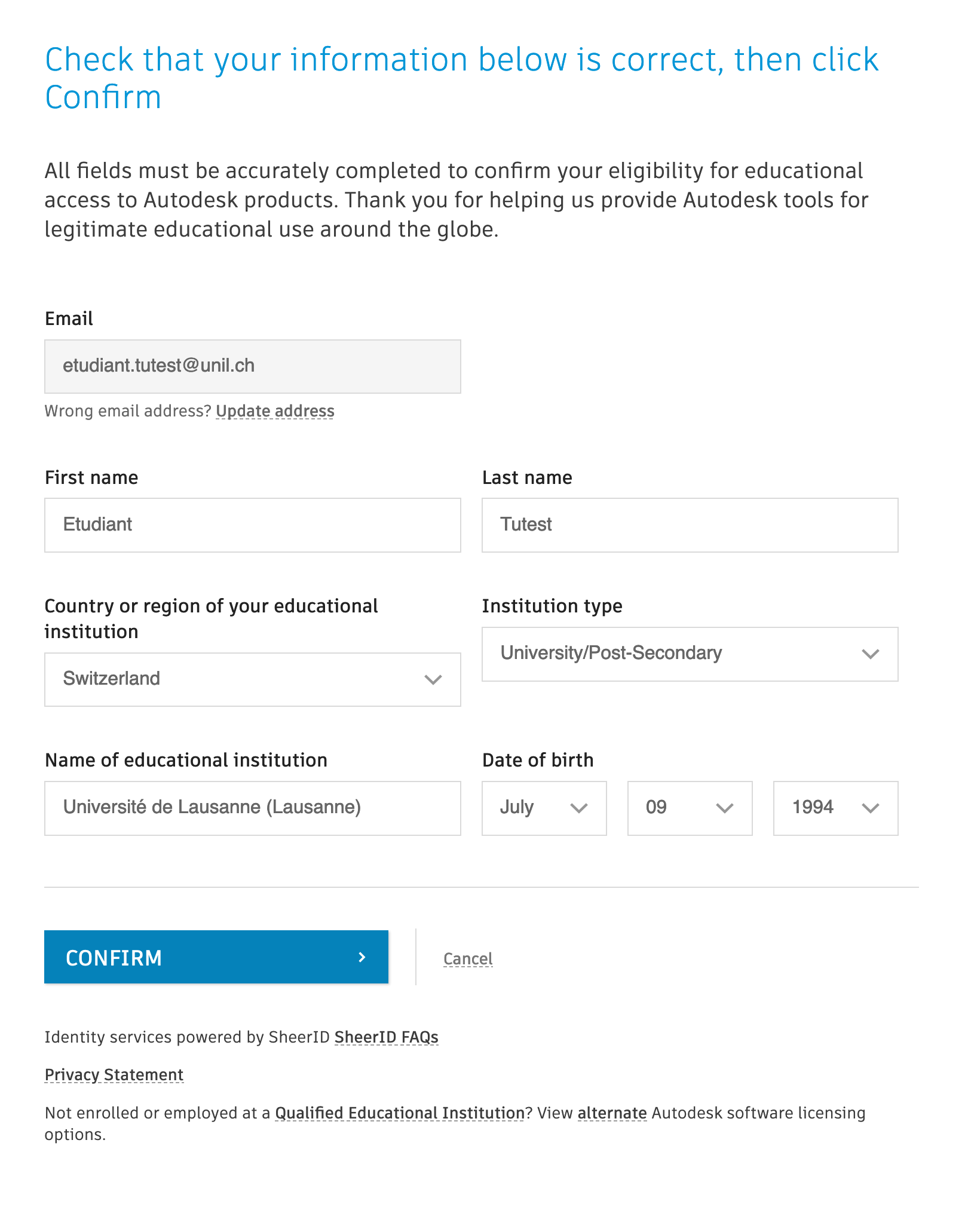
- L'authentification edu-ID est alors demandée. Cliquer sur le bouton permettant de confirmer son éligibilité.
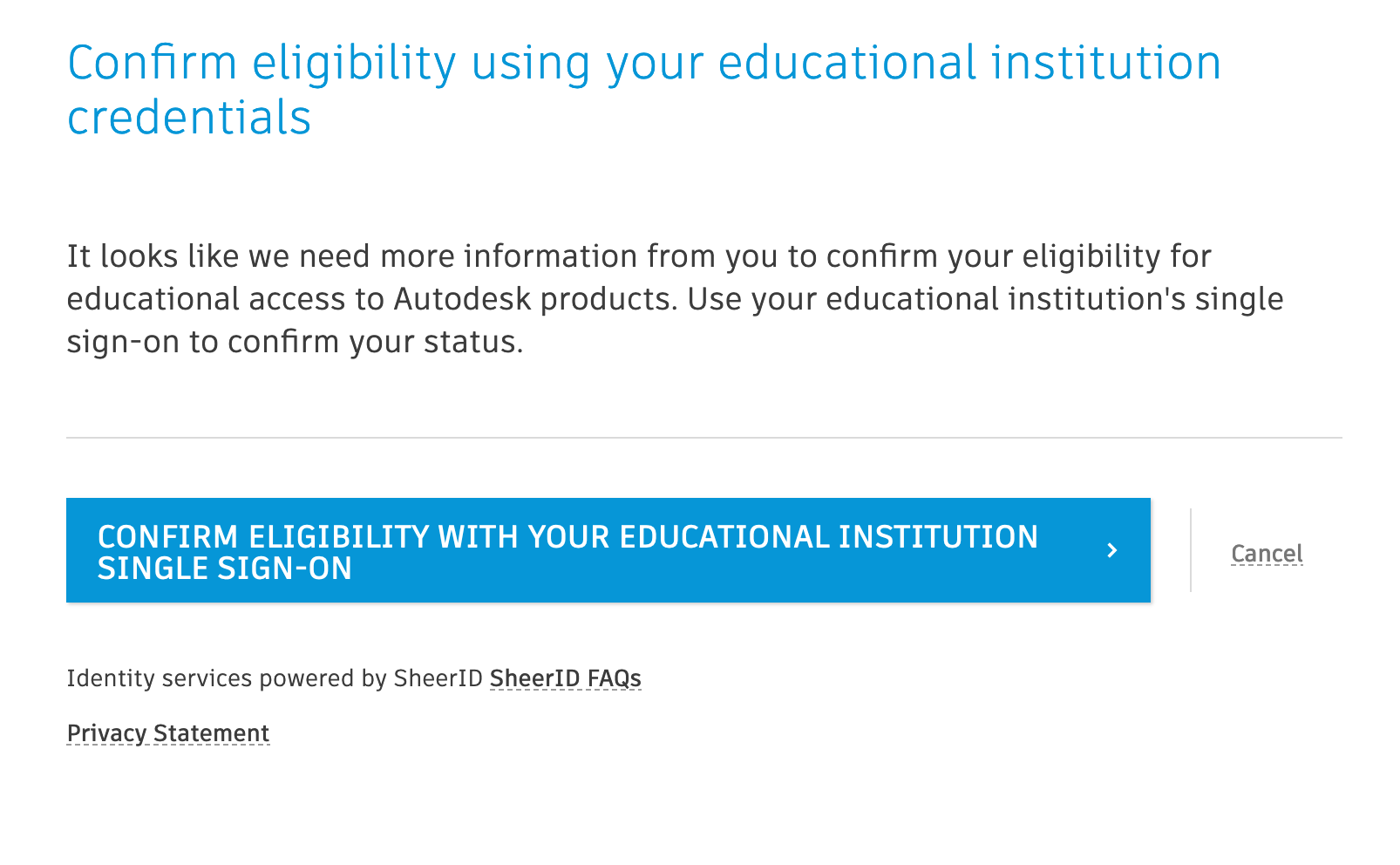
- La vérification est alors complète.
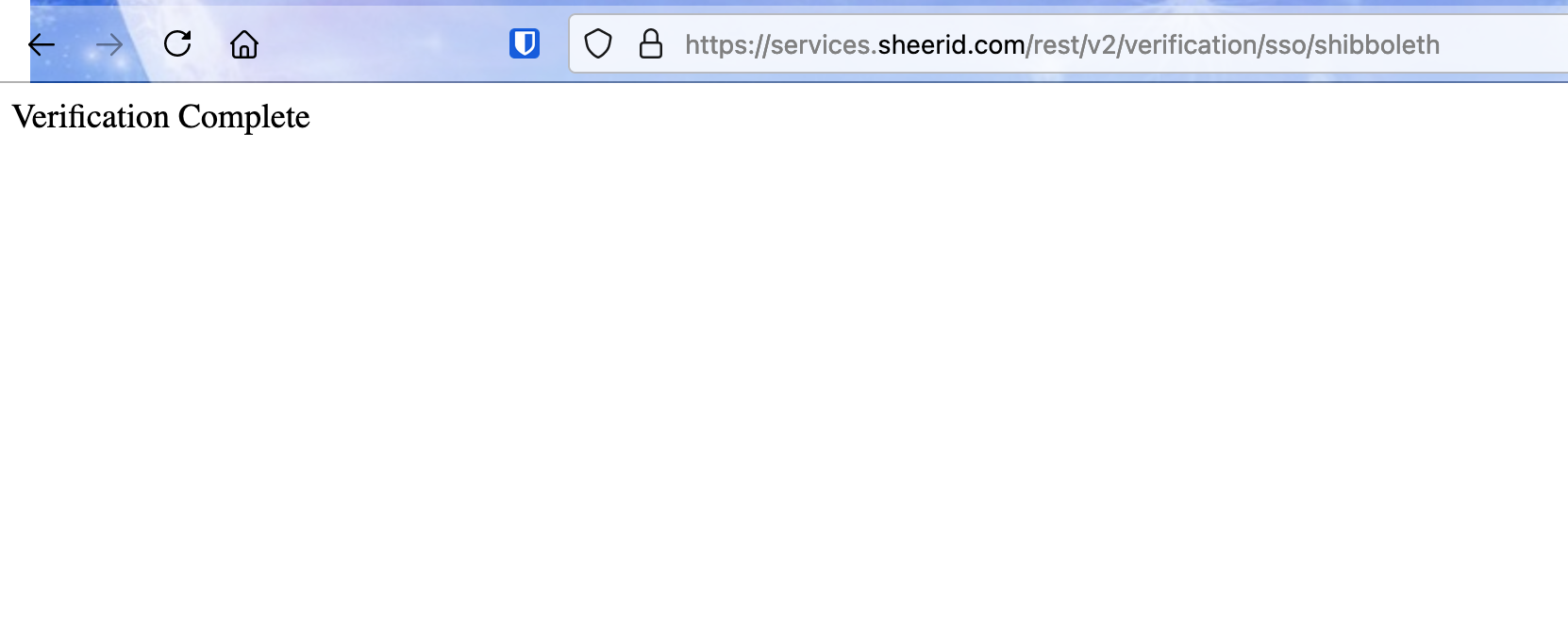

Lors du téléchargement d'un logiciel, il vous sera encore demandé de prouver votre affilitation à l'UNIL (décidément!). Pour ce faire, vous pouvez fournir votre attestation d'inscription, qui est disponible sur MyUNIL (infos sur le téléchargement de l'attestation)
